휴대폰 또는 PC에서 줌 프로필 사진을 제거하는 방법

Zoom 프로필 사진을 제거하는 방법과 그 과정에서 발생할 수 있는 문제를 해결하는 방법을 알아보세요. 간단한 단계로 프로필 사진을 클리어하세요.

블로그 요약 – 원형 차트를 만들기 위한 훌륭하고 쉬운 옵션을 찾고 있다면 Canva가 최선의 선택입니다. 매력적인 색상으로 원형 차트를 만들기 위한 많은 옵션을 제공합니다.
원형 차트는 그래픽 디스플레이에 통계를 표시하는 데 사용되는 원형 차트입니다. 숫자 비율을 보여주기 위해 조각의 여러 크기로 나뉩니다. 파이 차트는 비즈니스 및 교육 세계에서 다양한 항목에 대한 통계를 나타내는 데 널리 사용됩니다. 데이터를 비교하기 위해 파이 차트로 표시하면 비교가 쉬워집니다.
나만의 원형 차트를 만드는 데 관심이 있는 경우 도움이 필요할 수 있습니다. 파이 차트를 만드는 가장 쉬운 방법에 대해 알려드리겠습니다. 이 블로그에서는 Canva를 사용하여 원형 차트를 만드는 방법을 알려 드리겠습니다.
Canva는 멀티 플랫폼에서 사용할 수 있는 그래픽 디자인 소프트웨어입니다. 다양한 그래픽, 포스터, 스티커 , 소셜 미디어 게시물, 로고 , 그래프 등 을 만드는 인기 있는 플랫폼입니다 . 그들은 구독 기반뿐만 아니라 무료로 서비스를 제공합니다. Canva를 사용하여 생성된 이미지를 인쇄 할 수도 있습니다 .
필독: 2021년 학생들이 사용할 수 있는 최고의 비디오 편집기 10선 [유료 및 무료]
Canva를 사용하여 원형 차트를 만드는 방법은 무엇인가요?
디자인을 위한 최고의 도구 중 하나인 Canva는 웹 브라우저는 물론 전용 애플리케이션에서도 사용할 수 있습니다. Canva를 사용하여 원형 차트를 만들려면 가입을 선택해야 창작물을 저장하고 다운로드할 수 있습니다. 응용 프로그램 다운로드부터 시작하여 원형 차트를 만드는 방법을 알아보겠습니다.
1단계: Canva 웹사이트로 이동하거나 기기에서 애플리케이션을 엽니다.
2단계: 원형 차트의 디자인을 만듭니다.

3단계: 파이 차트를 검색하여 레이아웃 추가
또는 요소를 추가합니다.
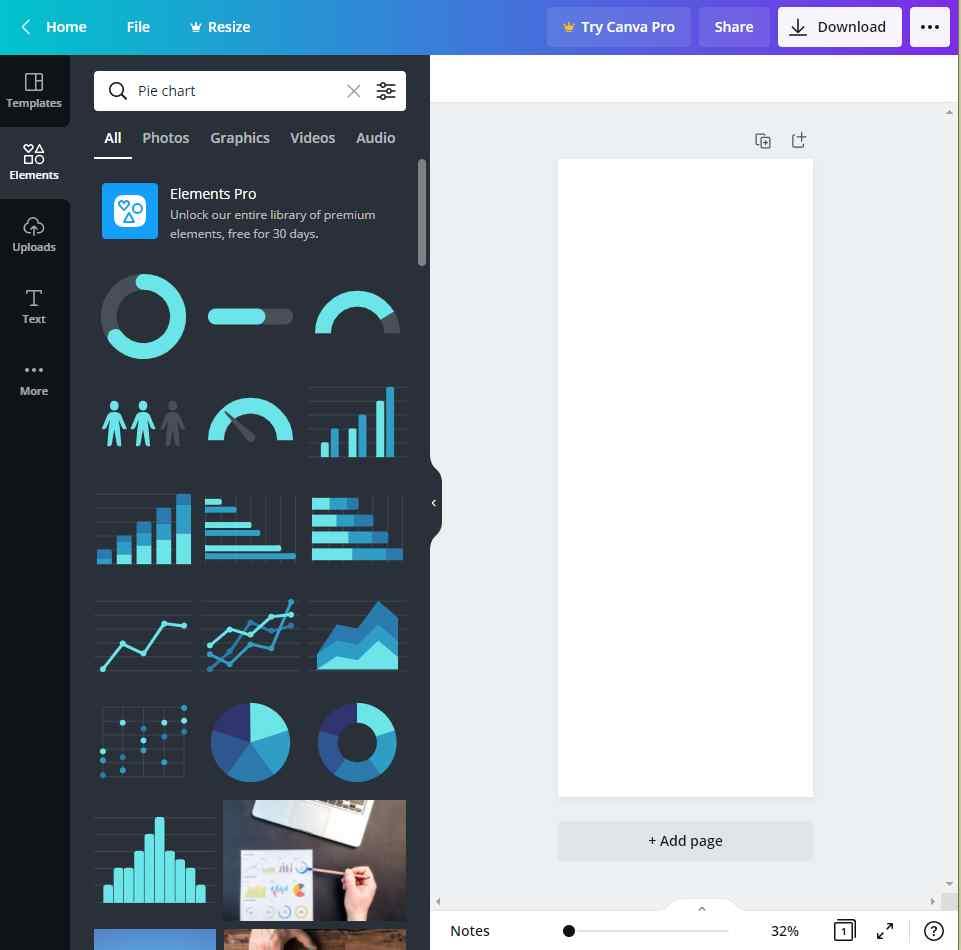
4단계: 원형 차트 디자인을 선택합니다.
5단계: 이제 원형 차트에 데이터를 추가하여 시작합니다. 백분율 변경, 항목 추가'. 이 원 그래프 작성기의 세부사항 채우기 양식을 사용하면 이 작업을 쉽게 수행할 수 있습니다.
Canva 앱을 사용하여 원형 차트를 만드는 방법은 다음과 같습니다.
또한 전용 도구를 사용하여 Google 스프레드시트에 첨부할 수도 있습니다 .
6단계: 이제 파이 차트를 만들기 위한 정보 추가가 완료되었습니다. 저장 버튼을 클릭하고 이미지를 다운로드합니다.
이제 프레젠테이션 및 자습서 에서 만든 이미지를 사용할 준비가 되었습니다 . Canva는 원할 때마다 빠르고 쉽게 원형 차트를 만들 수 있는 무료 원형 차트 작성 도구입니다. Canva는 더 많은 옵션이 포함된 구독을 통해 원 그래프 작성기로 사용할 수 있습니다. 수십만 개의 템플릿과 더 많은 요소 및 디자인 레이아웃에 액세스할 수 있습니다.
더 읽어보기: 드로잉, 페인팅 및 일러스트레이션을 위한 10가지 최고의 디지털 아트 소프트웨어(2021)
평결 -
이제 게시물, 인포그래픽, 프레젠테이션 등에 사용할 파이 차트를 만드는 방법을 알게 되었습니다. 이 블로그에서는 간단한 방법으로 파이 차트를 만듭니다. Canva는 그래픽 디자이너들이 많이 사용하는 도구 이지만 다른 사용자들에게도 인기가 많습니다. 여기서 주목해야 할 가장 흥미로운 점은 무료 계정을 사용하여 많은 이점을 얻을 수 있다는 것입니다. 장치에서 Canva 앱을 사용하는 것이 좋습니다. 지금 바로 아래의 다운로드 버튼에서 스마트폰 어플리케이션을 받아보세요-
이 기사가 Canva를 사용하여 원형 차트를 만드는 방법을 찾는 데 도움이 되기를 바랍니다. 이 게시물에 대한 귀하의 의견을 듣고 더 유용하게 사용할 수 있습니다. 귀하의 제안과 의견은 아래 의견 섹션에서 환영합니다. 소셜 미디어에서 기사를 공유하여 친구 및 다른 사람들과 정보를 공유하십시오.
우리는 당신의 의견을 듣고 싶습니다!
관련 주제 –
DIY 그래픽 디자인을 위한 최고의 Canva 대안 10가지
Zoom 프로필 사진을 제거하는 방법과 그 과정에서 발생할 수 있는 문제를 해결하는 방법을 알아보세요. 간단한 단계로 프로필 사진을 클리어하세요.
Android에서 Google TTS(텍스트 음성 변환)를 변경하는 방법을 단계별로 설명합니다. 음성, 언어, 속도, 피치 설정을 최적화하는 방법을 알아보세요.
Microsoft Teams에서 항상 사용 가능한 상태를 유지하는 방법을 알아보세요. 간단한 단계로 클라이언트와의 원활한 소통을 보장하고, 상태 변경 원리와 설정 방법을 상세히 설명합니다.
Samsung Galaxy Tab S8에서 microSD 카드를 삽입, 제거, 포맷하는 방법을 단계별로 설명합니다. 최적의 microSD 카드 추천 및 스토리지 확장 팁 포함.
슬랙 메시지 삭제 방법을 개별/대량 삭제부터 자동 삭제 설정까지 5가지 방법으로 상세 설명. 삭제 후 복구 가능성, 관리자 권한 설정 등 실무 팁과 통계 자료 포함 가이드
Microsoft Lists의 5가지 주요 기능과 템플릿 활용법을 통해 업무 효율성을 40% 이상 개선하는 방법을 단계별로 설명합니다. Teams/SharePoint 연동 팁과 전문가 추천 워크플로우 제공
트위터에서 민감한 콘텐츠를 보는 방법을 알고 싶으신가요? 이 가이드에서는 웹 및 모바일 앱에서 민감한 콘텐츠를 활성화하는 방법을 단계별로 설명합니다. 트위터 설정을 최적화하는 방법을 알아보세요!
WhatsApp 사기를 피하는 방법을 알아보세요. 최신 소셜 미디어 사기 유형과 예방 팁을 확인하여 개인 정보를 안전하게 보호하세요.
OneDrive에서 "바로 가기를 이동할 수 없음" 오류를 해결하는 방법을 알아보세요. 파일 삭제, PC 연결 해제, 앱 업데이트, 재설정 등 4가지 효과적인 해결책을 제공합니다.
Microsoft Teams 파일 업로드 문제 해결 방법을 제시합니다. Microsoft Office 365와의 연동을 통해 사용되는 Teams의 파일 공유에서 겪는 다양한 오류를 해결해보세요.








